win11修改浏览器
更新时间:2024-04-26 13:50:12作者:xiaoliu
随着Windows 11的发布,许多用户都对如何修改默认浏览器产生了疑问,默认浏览器是我们日常上网冲浪的重要工具,因此能够顺利修改成自己偏好的浏览器是非常重要的。幸运的是Windows 11提供了简便的方法来更改默认浏览器,让用户能够根据个人喜好来选择最适合自己的浏览器。在本文中我们将介绍如何通过简单的步骤来修改默认浏览器,让您能够顺畅地享受上网的乐趣。无论是Chrome、Firefox还是Edge,都可以在Windows 11中轻松成为您的默认浏览器。
具体步骤:
1.点击底部windows徽标,打开“开始菜单”

2.点开菜单中的“设置”
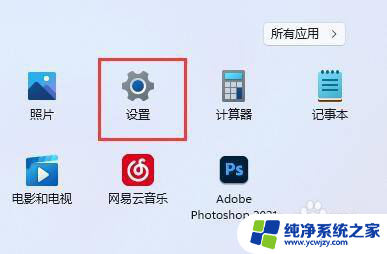
3.进入左边栏中的“应用”
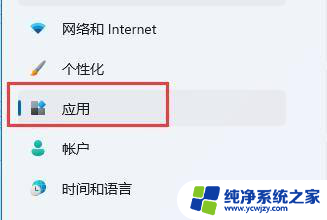
4.在右边找到并点击“默认应用”选项。
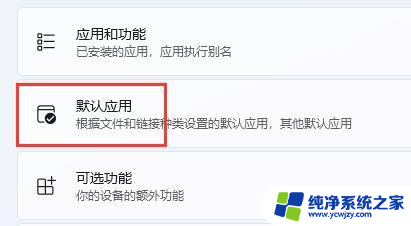
5.在应用程序列表下找到你想要的默认浏览器。
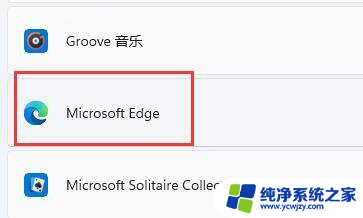
6.在下方选中想要的文件或网站类型。
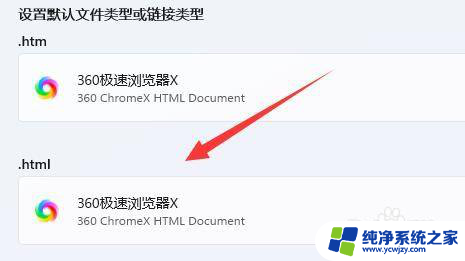
7.在其中选择你要的默认浏览器,点击“确定”即可。
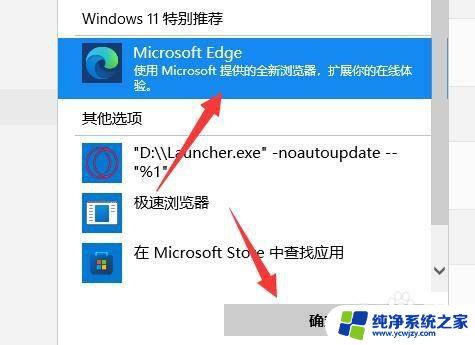
以上就是win11修改浏览器的全部内容,如果你遇到这种问题,可以尝试按照以上方法解决,希望这些方法能对你有所帮助。
- 上一篇: win11 设置双屏
- 下一篇: win11 更改显示字体
win11修改浏览器相关教程
- win11默认浏览器怎么改 Win11默认浏览器修改教程详解
- win11浏览器被360导航篡改了怎么改回来 win11浏览器如何变成360浏览器教程
- win11浏览器怎么改成ie浏览器 Win11 Edge浏览器怎么转换为IE浏览器
- 怎样把win11改为360ie兼容 Win11怎样把Edge浏览器转换成IE浏览器
- win11怎么设置谷歌浏览器的默认网站 Win11如何修改开启网址默认浏览器
- win11谷歌浏览器崩溃 谷歌浏览器崩溃的三种修复方法详解
- win11系统ie浏览器打开变成别的浏览器怎么办 IE浏览器自动变成Edge浏览器怎么办
- win11的默认浏览器怎么设置 Win11默认浏览器设置教程
- 升级win11系统打开浏览器打不开 Win11自带浏览器打不开怎么办
- win11一打开浏览器就死机 Win11浏览器打开网页速度慢怎么办
- win11开启讲述人后屏幕没有颜色怎么办
- win11查看计算机名
- win11 桌面备忘录
- 关掉win11自带软件的自动更新功能
- win11禁用 高级启动
- win11清除系统垃圾
win11系统教程推荐
win11系统推荐